Q&A No. 00225
セカンダリSSIDの停止手順
本ページに掲載されている手順の対象機種は以下のとおりです。
WX5400T6
手順は以下のとおりです。
(手順に使用の画面は一例です。ご使用の機種によっては、画面の一部が異なる場合があります。)
-
クイック設定Webを開いてください。
ご参考
クイック設定Webの開き方は、
 クイック設定Webを起動したいをご覧ください。
クイック設定Webを起動したいをご覧ください。 -
クイック設定Webのホーム画面で、『Wi-Fi詳細設定(メッシュ/バンドステアリング)』を選択してください。
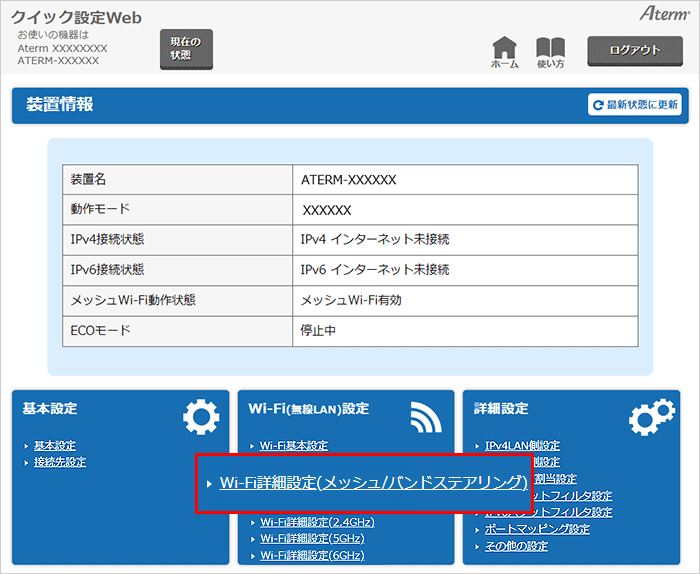
ご注意
『Wi-Fi基本設定』画面で「メッシュWi-Fi機能」および「バンドステアリング機能」がOFFの場合、『Wi-Fi詳細設定(メッシュ/バンドステアリング)』を選択できません。
『Wi-Fi詳細設定(2.4GHz)』『Wi-Fi詳細設定(5GHz)』『Wi-Fi詳細設定(6GHz)』画面で、それぞれ設定を行います。
-
「セカンダリSSID」を選択して、【選択】ボタンを押してください。
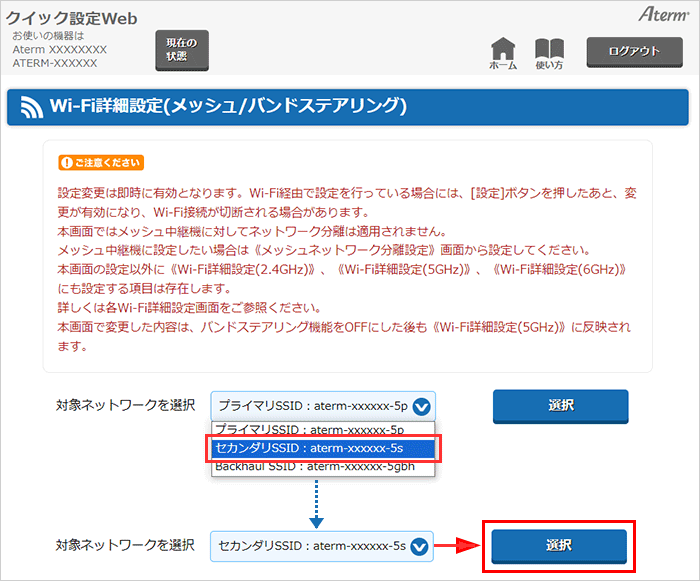
-
「Wi-Fi機能」をOFFにしてください。
アラートが表示された場合は【OK】ボタンを押してください。
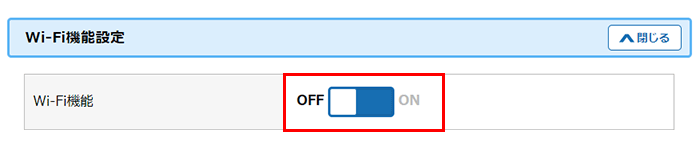
-
【設定】ボタンを押してください。
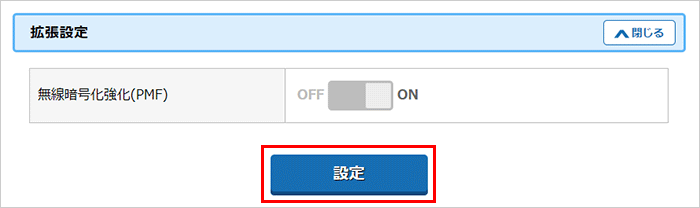
-
『設定反映中』画面が開きますので、表示のカウントが終了するまで、しばらくお待ちください。
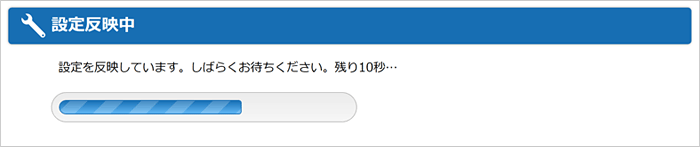
ご注意
この画面が表示されている間は、絶対にAtermの電源を切らないようにしてください。
-
タイトルの下に「設定内容を更新しました。」と表示されます。
画面上部にある【ログアウト】ボタンを押して、クイック設定Webを閉じてください。
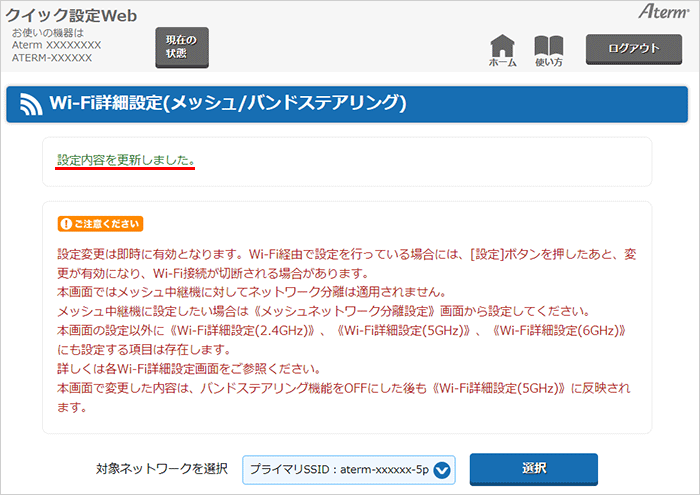
以上で、設定は完了です。